widgetsmith第二天恢复原样:第二天图片就没了解决方法[视频][多图]
2020-12-03 10:34:28 评论 关注+
widgetsmith第二天图片消失了怎么办?这个情况是玩家们在设置图片中没有设定时间哦,导致系统默认第二天恢复原样呢,现在就一起来看看详细解决方法,快来看看吧~
widgetsmith第二天图片就没了解决方法
![widgetsmith第二天恢复原样:第二天图片就没了解决方法[视频][多图]图片1](https://www.jxrjxz.com/d/file/202012031030/575763334.jpg)
小伙伴们在设置的时候,需要用上面这个黑色设置,红色设置的不久后会消失,千万不要选择错啦!
如果是设置了时间具体怎么消除不知道、点到不用手机的时间就好了。
如果还是不行的话,用户可以删掉重新设置下,不要点那个add a timed widget就可以了。
![widgetsmith第二天恢复原样:第二天图片就没了解决方法[视频][多图]图片2](https://www.jxrjxz.com/d/file/202012031030/575712331.jpg)
widgetsmith使用方法
第一步:您要做的第一个决定是希望窗口小部件显示在主屏幕上的哪种信息,以下是Widgetsmith中可用的数据源:
时间、日期、自定义:照片,相册中的照片,自定义文本,空白日历提醒事项天气健康与活动天文学。
第二步:在每种数据类型中,都有各种不同的选项可显示您选择的任何数据类型。从那里,您还有其他自定义选项,包括字体样式,色调颜色和背景颜色。
结果可能会像您期望的那样色彩丰富,令人赏心悦目或信息。
第三步:在Widgetsmith应用中设计完iOS 14主屏幕小部件后,您可以返回主屏幕,长按整个跳动模式,然后点击左上角的“ +”图标。
在应用程序列表中查找Widgetsmith,然后选择您创建的窗口小部件的大小。
第四步:您可以根据需要使用Widgetsmith尽可能多的小部件。将Widgetsmith尺寸添加到主屏幕后,长按,选择“编辑Widget”,
然后选择“ Widget”选项以从您在Widgetsmith应用程序中创建的多个设计中进行选择。实际上,如果需要,屏幕上的每个小部件都可以来自Widgetsmith。
第五步:Widgetsmith还支持定时窗口小部件,您可以在一天的特定时间替换主屏幕上的窗口小部件。例如,您可以显示当前日期直到工作日结束,
然后让Widgetsmith自动更改小部件以向您显示第二天日历中的内容。
widgetsmith视频:
























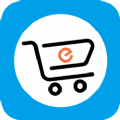







网友评论